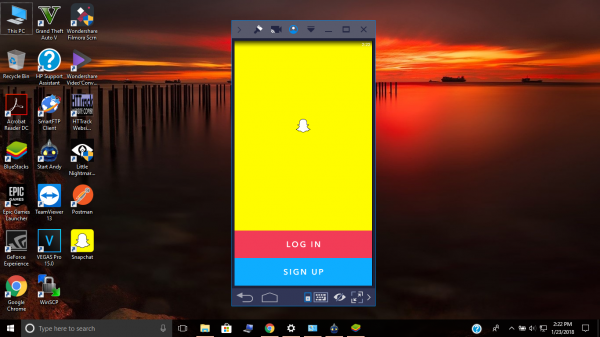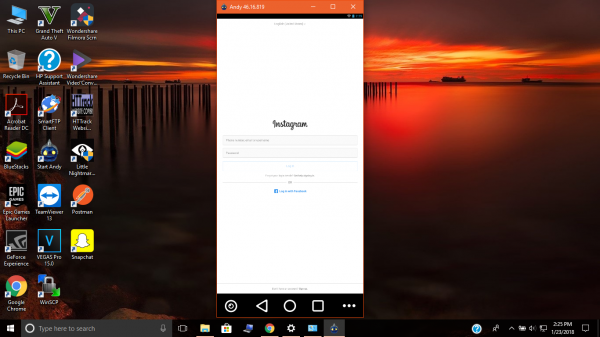In diesem Zeitalter, in dem jeder in den sozialen Medien unterwegs ist, Instagram Und Snapchat sind neben WhatsApp und Facebook die Top-Dienste, die Menschen nutzen, um mit der Welt zu teilen, was sie gerade tun – ihren Urlaub und was nicht! Menschen verwenden Snapchat, um verschwindende Nachrichten, Fotos und Videos zusammen mit Stories zu versenden. Menschen hingegen nutzen Instagram, um Fotos und Videos hochzuladen, ihre Geschichten zu posten und Nachrichten über verschwindende Fotos zu versenden. Heute zeigen wir, wie Sie Instagram oder Snapchat auf einem Windows 11/10/8/7-PC nutzen können.
Snapchat wurde erstmals im September 2011 mit dem ursprünglichen Konzept veröffentlicht, dass Menschen ihre aktuellen Aktivitäten teilen und durch das Senden von Fotos und Videos miteinander kommunizieren sollten. Seitdem sind sechs Jahre vergangen und der Dienst hat sich seitdem stark weiterentwickelt. Jetzt verfügt die Version 10 von Snapchat über eine bessere Benutzeroberfläche mit Funktionen wie AR-Objekten, die in der Umgebung von Benutzern platziert werden, die AR-basierte Gesichtsmasken verwenden. Und da AR ein wichtiger Schwerpunkt großer Technologiegiganten wie Apple, Microsoft und anderen ist, bietet es Entwicklern, Content-Erstellern und Unternehmen selbst mehr Möglichkeiten, sowohl in entwicklungstechnischer als auch in finanzieller Hinsicht mehr zu tun. Snapchat ist für Android und iOS verfügbar und es wird gemunkelt, dass es keine offizielle Windows-App geben wird.
Instagram wurde bereits im Oktober 2010 für iOS und im Oktober 2012 für Android-Telefone veröffentlicht. Nachdem die Windows Phone-App lange Zeit nicht aktualisiert wurde, veröffentlichten sie 2016 eine neue Windows-App für Mobilgeräte und PC. Diese neuen Apps wurden von iOS aufgrund der OSMeta-Technologie von Facebook zur plattformübergreifenden Portierung von Apps auf Windows übertragen. Seitdem werden die Windows 10-Apps regelmäßig aktualisiert, um im Vergleich zu den Android- und iOS-Apps funktionsreich zu bleiben. Instagram wurde 2012 für 1 Milliarde US-Dollar von Facebook übernommen. Facebook bot später an, Snapchat für 3 Milliarden US-Dollar in bar zu übernehmen, aber das Angebot wurde von Snapchat abgelehnt, und in der Folge führte Facebook Instagram Stories ein, die die alten Snapchat Stories und andere ähnliche Funktionen kopierten und direkt konkurrierten mit Snapchat! Und ob Sie es glauben oder nicht, Instagram Stories werden häufiger verwendet als Snapchat Stories.
NOTIZ: Die Instagram-App für Windows-PC ist jetzt auf dem verfügbar Microsoft Store.
Können Sie Snapchat oder Instagram auf einem Windows-Computer verwenden?
Kann man Snapchat auf einem Windows-PC verwenden? Ja, die Nutzung ist möglich Snapchat auf einem Windows 11/10 Computer. Ja, diese App funktioniert im Moment am besten auf Android und iOS, aber das bedeutet nicht, dass Sie keinen Spaß damit haben können Windows 11/10 sowie. Seien Sie sich nur darüber im Klaren, dass die Erfahrung möglicherweise nicht so gut ist, wie Sie es sich wünschen.
Es gibt mehrere Möglichkeiten, Snapchat oder Instagram auf einem Windows 11- oder Windows 10-Computer zu verwenden. Die folgenden Informationen sollen Ihr Wissen über solche Dinge verbessern. Wir haben das Beispiel von Snapchat genommen, aber für Instagram muss ein ähnliches Verfahren befolgt werden.
Verwandt: So deinstallieren Sie Snap Camera unter Windows.
Nutzen Sie Snapchat im Web, ohne sich anmelden zu müssen
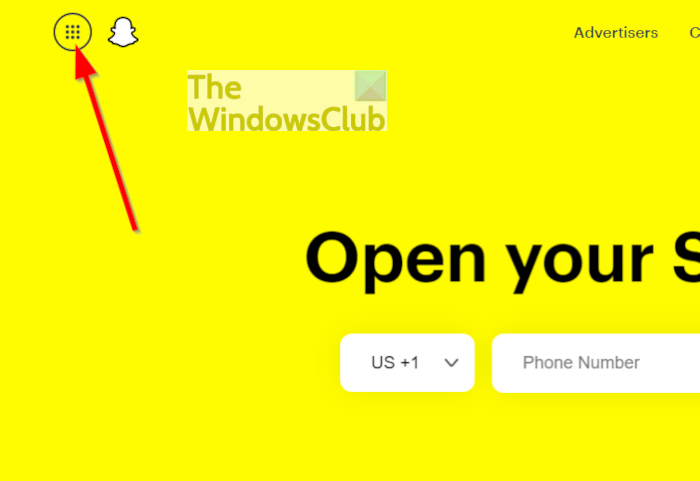
Eines der ersten Dinge, die Sie hier tun können, ist die Nutzung von Snapchat über das Web. Sie werden nicht das volle Erlebnis genießen, also sollten Sie dies im Hinterkopf behalten.
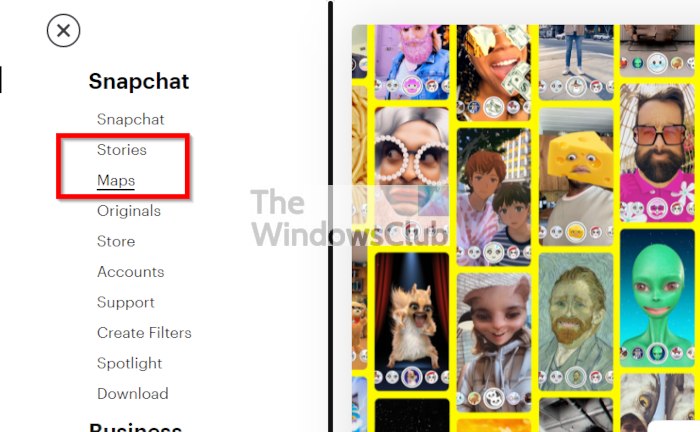
Bitte besuchen Sie zunächst den offiziellen Snapchat Klicken Sie dann auf die Menüschaltfläche in der oberen linken Ecke des Bildschirms. Wählen Sie dort aus Geschichten um den neuesten Upload von zufälligen Benutzern anzuzeigen. Wenn das nicht reicht, können Sie auch das auswählen Karten Option zum Ansehen Geschichten basierend auf Standorten auf einer Karte von überall auf der Welt.
Verwenden Sie Snapchat im Web, während Sie angemeldet sind
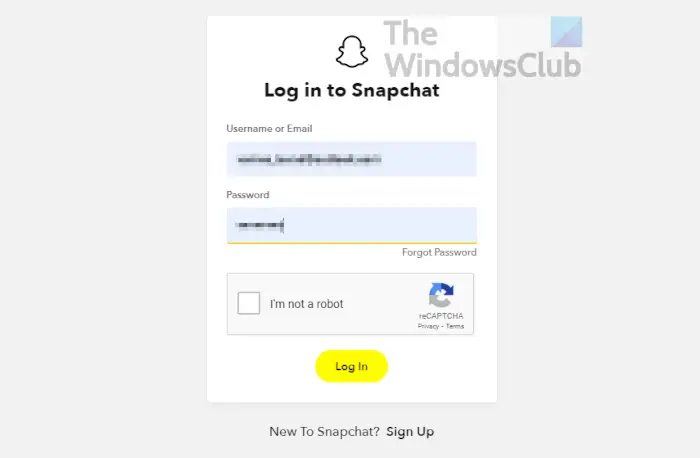
Um Zugriff auf weitere Funktionen zu erhalten, müssen Sie sich über die offizielle Website bei Ihrem Snapchat-Konto anmelden. Sobald Sie angemeldet sind, haben Sie die Möglichkeit, Direktnachrichten zu senden, den Snapchat-Newsfeed zu erkunden und die Augmented-Reality-Funktionen zu nutzen.
Der Nachteil hier ist, dass es keine Möglichkeit gibt, Inhalte hochzuladen. Keine Möglichkeit, Selfies usw. zu machen.
Warum ist es besser, emulierte Apps zu verwenden?
Aufgrund bestimmter echter Unterscheidungsmerkmale empfehlen wir, die Emulation von Android-Apps auf Windows-PCs zu verwenden, anstatt Windows 11/10-Apps wie Instagram zu verwenden. Erstens unterstützen viele Windows-PC-Apps nicht alle Funktionen, die die mobilen Varianten der Apps bieten. Dazu gehört der Foto- und Video-Upload aus der Windows-PC-App für Instagram. Und ebenso viele Top-Apps für Android und iOS wie Snapchat sind nicht verfügbar Windows 11/10 Wie bei Snapchat ist es für die Person offensichtlich, Emulatoren wie diese zu verwenden Bluestacks oder Noxplayer Und Andy Android-Emulator.
So verwenden Sie Instagram oder Snapchat auf einem Windows-PC mithilfe von Emulatoren
Es gibt Zeiten, in denen ein Benutzer nicht das Gerät wechseln möchte, nur um eine App zu verwenden. Oder vielleicht verwenden sie ein älteres, nicht unterstütztes oder Feature-Telefon und haben dann einen PC als Alternative, mit dem sie diese Apps per Emulation ausführen können.
Für Android-Apps auf Windows-PCs gibt es jede Menge Freeware Bluestacks, Noxplayer Und Andy Android-Emulator. Wir werden also darüber sprechen, wie Sie damit Instagram- und Snapchat-Apps auf einem Windows-PC emulieren können.
1]Nutzung von Instagram oder Snapchat über Bluestacks
Um Snapchat effektiver auf Ihrem Windows 11/10-Computer nutzen zu können, empfehlen wir den Download und die Installation von Bluestacks. Zu Ihrer Information: BlueStacks X ist ihre Online-App, mit der Sie Android-Spiele in der Cloud spielen können, ohne etwas auf Ihrem PC installieren zu müssen.
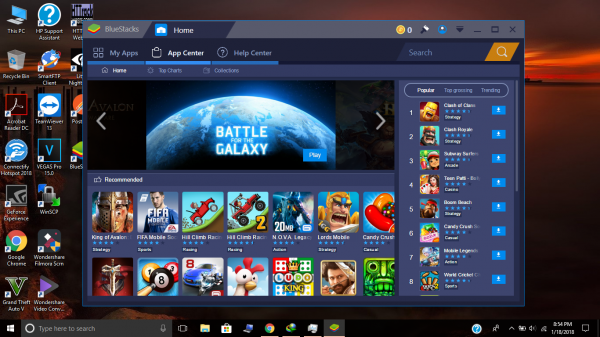
Hier sind die Schritte in Kürze:
- Laden Sie zunächst Bluestacks herunter und installieren Sie die 254 MB große ausführbare Datei.
- Richten Sie alle Kontoinformationen ein, z. B. die Verknüpfung mit dem Google-Konto, und richten Sie bei Bedarf Zahlungen ein. Andernfalls überspringen Sie diesen Schritt.
- Verwenden Sie nun die Suchleiste, um nach Snapchat oder Instagram zu suchen, je nachdem, welche App Sie emulieren möchten.
- Klicken Sie auf den Namen, um zum Google Play Store zu navigieren.
- Nachdem Sie den Google Play Store betreten haben, klicken Sie auf die Schaltfläche „Installieren“ und stimmen Sie allen Berechtigungsanfragen zum Herunterladen und Installieren der App zu.
- Wenn die App nun installiert ist, öffnen Sie sie und melden Sie sich mit Ihren Zugangsdaten an.
Jetzt können Sie es verwenden!
Hier sind einige Screenshots aus meiner praktischen Zeit mit Bluestacks:
2]Verwenden von Instagram oder Snapchat über den Andy Android Emulator
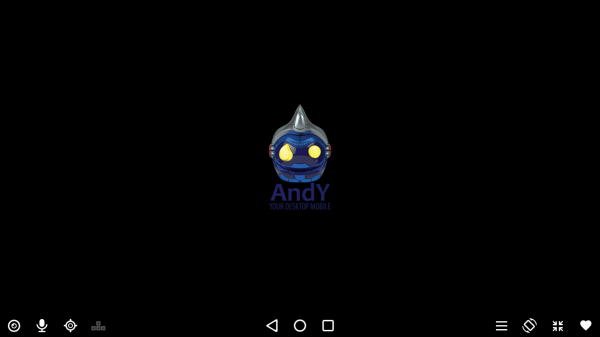
Nachdem Sie den Andy Android Emulator heruntergeladen und installiert haben, richten Sie ihn ein.
Gehen Sie nun zum Google Play Store und suchen Sie nach der gewünschten App.
Laden Sie die App herunter und installieren Sie sie, in diesem Fall Instagram oder Snapchat.
Sie sind bereit!
Hier sind einige Screenshots von Andy aus meiner praktischen Zeit:
3]Nutzung von Instagram oder Snapchat über Noxplayer
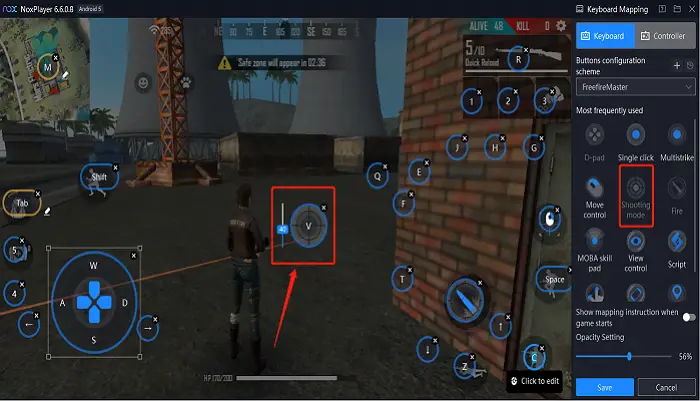
Wenn Sie kein Interesse an der Verwendung von Bluestacks haben, empfehlen wir Ihnen gerne Noxplayer. Befolgen Sie die dortigen Anweisungen und Sie werden keine Probleme mit der Verwendung von Snapchat haben.
NoxPlayer ist ein solcher Android-Emulator, der Durchbrüche erzielt hat, und zu seiner neuesten Ankündigung bietet Nox Player einen integrierten Android 9-Emulator an, mit dem Spiele wie Genshin Impact und The Rising of the Shield Hero: Rerise funktionieren. Es wird eine Branchenneuheit sein und sich von der Konkurrenz abheben.
Vergleich von Bluestacks und Andy-Emulatoren
Beide Emulatoren lassen sich hervorragend verwenden. Bluestacks eignet sich besser für Spiele, während Andy jede Art von App mit einer guten Leistung unterstützt. Wir fanden den üblichen Android-Launcher als Benutzeroberfläche vor, der unseren Prozess der Installation und Nutzung von Apps auf Andy nicht verlangsamte. Bei Bluestacks hat uns die benutzerdefinierte Benutzeroberfläche etwas verlangsamt, aber mit einem sehr kleinen Unterschied. Beide Emulatoren können Ihre externe PC-Hardware wie Mikrofone und Kameras zur Verwendung mit der App nutzen, was für beide ein Pluspunkt war. Und beide haben die Funktion von Snapchat und Instagram einwandfrei unterstützt. Wir konnten die Storys-Funktionen und andere Funktionen, die Geotagging-Funktionen benötigen, mit angemessener Genauigkeit nutzen.
Mit diesen Emulatoren können Sie jede Android-App auf Ihrem PC verwenden, auch wenn deren Windows 11/10-Versionen nicht stark aktualisiert sind.
Lesen: So führen Sie Android-Apps aus dem Google Play Store unter Windows 11 aus
Wie kann ich Snapchat ohne BlueStaks auf meinen Laptop laden?
Bisher war Snapchat nicht im Microsoft Store verfügbar. Damals war die einzige Möglichkeit, Snapchat auf Windows-Computern auszuführen, ein Android-Emulator wie BlueStacks. Jetzt ist Snapchat im Microsoft Store verfügbar. Sie können es von dort aus installieren. Hierfür ist keine Installation von BlueStacks erforderlich.
Kann ich mich bei Snapchat in Chrome anmelden?
Ja, Sie können sich in Chome bei Snapchat anmelden. Sie müssen die besuchen web.snapchat.com Webadresse in Chrome. Geben Sie anschließend Ihren Benutzernamen ein und überprüfen Sie das Captcha. Geben Sie nun Ihr Passwort ein. Sie erhalten eine Benachrichtigung auf Ihrem Smartphone. Bestätigen Sie, dass Sie sich im Web bei Snapchat anmelden, indem Sie auf Ihrem Smartphone auf „Ja“ tippen. Derzeit unterstützt Snapchat nur zwei Webbrowser, Chrome und Edge.
Jetzt lesen: So laden Sie Instagram-Geschichten auf PC oder Handy herunter.